
Matematikte üs veya kuvvet, bir sayının üzerine yazılan ve sayının kendisi ile kaç kez çarpılacağını gösteren değerdir. Örneğin ikinin ikinci kuvveti dediğimizde anlamı ikinin kendisi ile iki defa
çarpılacağıdır buda 4 eder. 2 x 2 = 4 , eğer belirli sayıların yüksek kuvvetlerini bulmak istersek , bir tablolama yazılımı olan excel belirli hücrelerdeki sayıların kuvvetlerini (Üst lerini) bulmamızda bize büyük kolaylık sağlar. Üslü sayıları genellikle faiz hesaplarken , Mimaride , bilgisayar teknolojisinde , arsa nın metrekaresini hesaplarken ... vs kullanırız. Gelin Faiz hesabında bileşik faiz hesabına bir örnek verelim.
Excelde bileşik faiz hesabı örneği
Bankaya %12 faiz ile 1000 Tl yatırmış olun 3 yıl sonundaki değeri ne olacaktır bulalım.Öncelikle bakkal hesabı yapalım ;
1. Yıl sonundaki faiz getirisi : 1000 x 12 / 100 + 1000 = 1120
2. Yıl sonundaki faiz getirisi : 1120 x 12 / 100 + 1120 = 1254,4
3. Yıl sonundaki fazi getirisi : 1254,4 x12 / 100 + 1254,4 = 1404,928
Bunu formülle hesaplamak daha pratik olacağından aşağıdaki şekilde bir formül kullanabiliriz.
=BD*(1+R)^N
BD: Paranın Bugünkü değeri (1000 TL)
R : faiz oranı
N : yatırım dönemi sayısıdır
1000*(1+12/100)^3 = 1404,928
Elbette üstteki hesaplamada Stopaj (vergi) kesintisi dikkate alınmamıştır. bankalarda sunulan Faiz herzaman yıllıktır. mesela %17,18 faiz oranı ile aylık mevduata 1000 TL yatırırsanız ay sonundaki geliriniz aşağıdaki şekilde olacaktır.
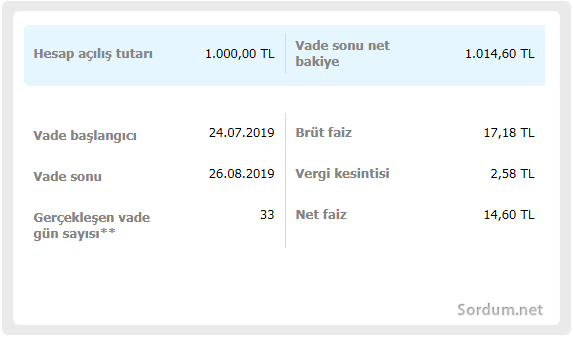
Excelde Bir sayının üsünü "=KUVVET" formülü ile hesaplayalım
A1 hücresinden başlayarak A8 hücresine kadar 2,4,6... rakamlarını girelim ve her bir sayının üçüncü kuvvetini alalım bunun için "=KUVVET(A1;3)" formülünden faydalanacağız , A1 hangi hücredeki sayının kuvvetini alacağımızı noktalı virgülden sonraki 3 ise kaçıncı kuvvetini alacağımızı belirtmektedir buna göre tablo aşağıdaki şekilde olacaktır.

Excelde Bir sayının üsünü "^" işareti ile hesaplayalım
Eğer hangi formül üs alıyordu diye hatırlayamazsanız klavyenizdeki Düzeltme veya şapka işaretini "^" kullanabilirsiniz üstteki örneğimizi bu işaret ile üs alacak şekilde düzenlersek tablo aşağıdaki şekilde oluşacaktır.

Formüldeki A1 üssü alınacak sayının bulunduğu hücreyi temsil etmektedir şapka işaretinden sonraki rakam sayının kaçıncı kuvvetinin alınacağını yani sayının kendi kendisi ile kaç defa çarpılacağını göstermektedir mesela A1^3 = A1 hücresinin kendisi ile 3 defa çarpılması demektir 2x2x2 = 8 sonucunu vermektedir.
- Excel de Ekle ve Sil ikonları silik çözümü Burada
- Excelde klavye yön tuşları çalışmaz oldu Burada
- Birden fazla hücreye aynı anda yazmak Burada
- Excel büyük - küçük harf değişikliği Burada
- Excel de Düşayara (Vlookup) Komutu Burada
- Excel'de satırları birer arayla renklendirme Burada
- Excelde boş hücreleri topluca silelim Burada
- Excelde iki tarih arasındaki farkı hesaplayalım Burada





Ben TRW_202 üstad ile aynı fikirde tim ribbon ofis için candır
Ben admine katılmıyorum , ribbon konusunda...Ribbon icat oldu da textsel menüler arasında kaybolma veya aradığını bulamama sorunu ortadan kalkmış oldu.MS_ arasıra kedi olanı fare tutuyor.....Bu arada makalen güzel ve faydalı olmuş....
Bu Ribbon saçmalığı yüzünden Office den soğudum , onu tasarlayanı ıslatıp ıslatıp sabaha kadar döveceksin bak birdaha yapıyormu 😀
Şu elzem özellikleri eskiden araç çubuğuna koyuyorlardı tak diye basıp yapıyordun. Şimdi Ribbonu başımıza musallat ettiler ara ki bulasın. Formül yazıcam diye uğraş. Bir de unutursan haydi bakalım internetten nasıl yapılır araştır. Tamam yine de formülleri öğrenmek iyidir ama neden uzun uzadıya uğraşsın ki kullanıcı?
Teşekkürler faydalı bir paylaşım olmuş.
Umarım faydalı olur , yorumun için teşekürler
ileriki zamanlarda bu konunun işime çok yarayacağını düşünüyorum. Herkesden önce bir bilgi öğrenmek benim hoşuma gitti. teşekkürler.